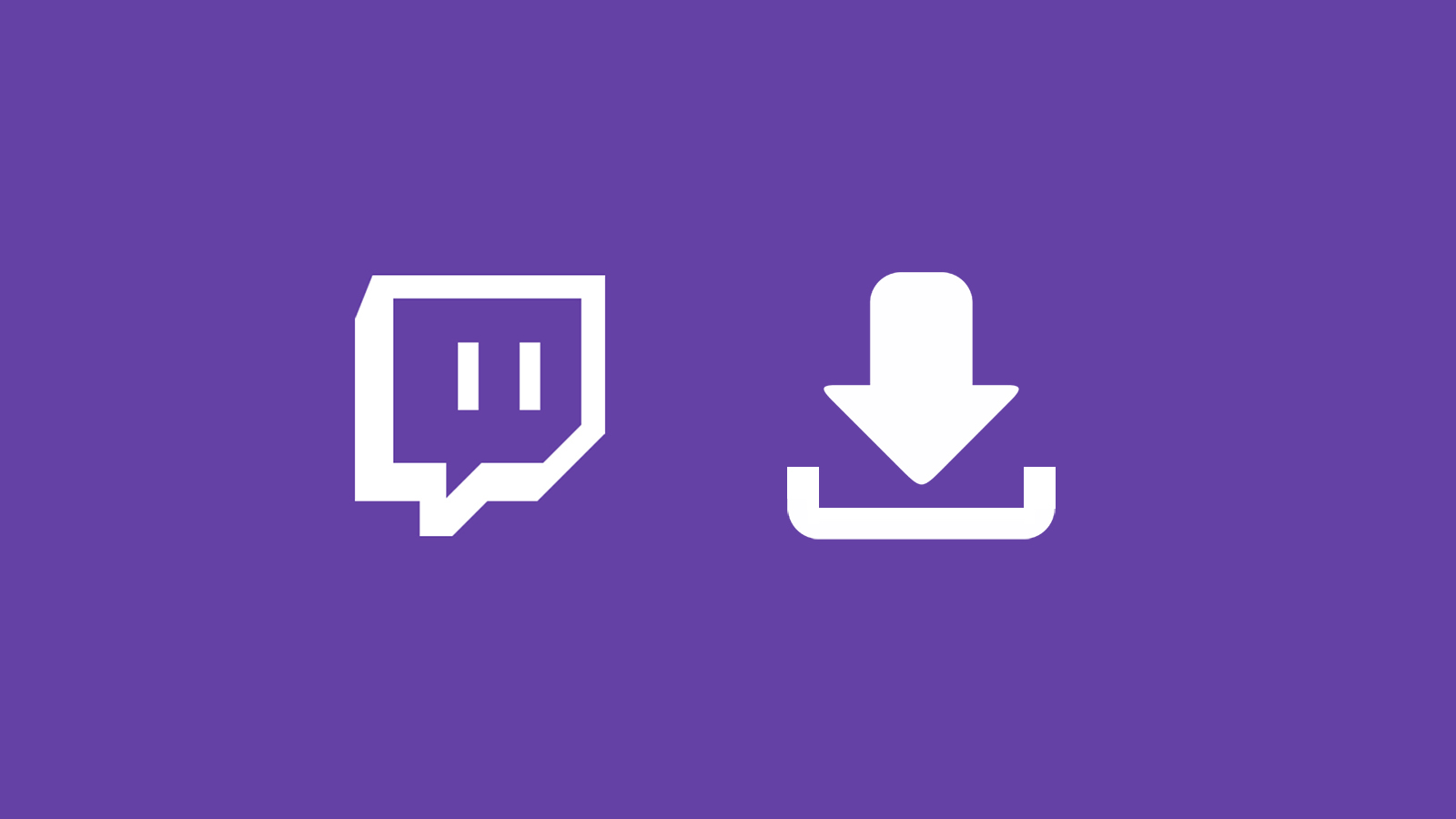Въпреки че през последното половин десетилетие се наблюдава нарастване на популярността на специални приложения за незабавни съобщения-помислете iMessage, Facebook Messenger или WhatsApp-най-надеждният метод за комуникация между устройствата на вашите приятели вероятно все още е SMS, особено за нас, потребителите на Android, общуващи с нашите приятели, използващи iPhone. Така че, когато нашите телефони срещат проблеми, докато се опитват да изпращат или получават текстови съобщения, това е голям проблем. Разбира се, можем да използваме IM приложения като резервно копие, но когато става въпрос за най -лесната форма на комуникация, наистина не можете да победите текстовите съобщения.

Ако срещате проблеми при опит да изпращате текстови съобщения от вашия Galaxy S7 или S7 edge до приятелите, семейството или колегите си, вие сте попаднали на правилното място. Това е разочароващ проблем, който трябва да изпитвате ежедневно, затова създадохме ръководство за отстраняване на неизправности и поправяне на телефона ви. Това е нашето ръководство за отстраняване на проблеми със SMS на вашия Galaxy S7.
Бързи поправки за вашите SMS проблеми
Това са няколко бързи съвета, които да изпробвате на вашето устройство. Често проблемите с изпращането или получаването на SMS могат да бъдат идентифицирани или решени само с някои от следните ръководства:
- Проверете вашата мрежова връзка. В горния десен ъгъл на екрана е вашата лента на състоянието. Трябва да видите 1-5 ленти, заедно с лого 4G или 3G, в зависимост от скоростта на данни във вашия район. Ако нямате сигнал от вашия безжичен оператор, може да сте в мъртва зона. Ако сте в зона, която обикновено има покритие, телефонът ви може да изпитва проблеми с мрежовата свързаност или вашият оператор може да страда от прекъсване. Тези прекъсвания се случват рядко, но достатъчно често, че си струва да се разгледа. Обикновено търсенето в Google на „[прекъсване на вашия оператор]” ще върне картите на покритие и прекъсвания, които можете да използвате, за да проверите текущото си местоположение. Ако вашият оператор в момента прекъсва, ще трябва да изчакате операциите да бъдат активирани отново. Обикновено това отнема от един до три часа.
- Изчистете кеша за приложението си за съобщения. Влезте в Настройки, превъртете надолу до менюто „Приложения“ и изберете „Мениджър на приложения“. След като списъкът с приложения се зареди, намерете името на приложението за съобщения. Ако все още използвате стандартното приложение Samsung Messages, то е под „Съобщения“; ако използвате приложение за текстови съобщения на трета страна (като Textra или Google Messenger), ще искате да намерите името на това приложение и да го изберете. След като прегледате настройките на това приложение, намерете списъка „Съхранение“ и го изберете, след което натиснете „Изчистване на кеша“, за да върнете приложението към нормалното.

- Рестартирайте телефона си. Често бързото рестартиране може да върне телефона в експлоатация, особено ако системният ви софтуер или приложение са били актуализирани наскоро. Просто задръжте клавиша за захранване и изберете „Рестартиране“ от менюто.

Проверка на други функции на вашия телефон
Преди да продължим напред, опитвайки се да разрешим вашите SMS проблеми, трябва да се уверим, че тези проблеми са свързани само със SMS. Ако все още не сте, деактивирайте WiFi (ако сте свързани с WiFi) и се опитайте да осъществите телефонно обаждане или да направите бързо търсене с Google на вашето устройство. Ако всичко на телефона ви работи, освен вашите SMS съобщения, тогава можем да продължим напред в това ръководство. Ако изпитвате други проблеми-като например не можете да осъществите телефонно обаждане или не можете да използвате мобилните си данни-може да имате различен проблем, свързан с мрежата. За щастие, ние също имаме ръководство за това, така че преминете към нашето ръководство за отстраняване на проблеми с мобилната мрежа на вашия Galaxy S7.
Въпреки това, ако проблемът е само в изпращането на текстови съобщения и нищо друго, можем да продължим да се опитваме да отстраняваме проблемите с съобщенията на телефона ви.
Уверете се, че вашето приложение за текстови съобщения е зададено по подразбиране
Още от Android 4.4 Kit Kat, Android се нуждае от единствено приложение, което да има разрешения за изпращане на SMS съобщения. Това означава, че само едно приложение за съобщения наведнъж може да ви позволи да изпраща текстови съобщения вместо вас, което е чудесно за сигурността, но може да попречи на дадено приложение да изпраща съобщения, ако разрешенията по подразбиране за текстови съобщения по подразбиране са отменени. Докато повечето приложения за изпращане на текстови съобщения ще ви подканят да превключите стандартното си приложение за съобщения, подканата може да е била случайно скрита случайно. За да нулирате приложение по подразбиране, отидете в настройките си и намерете менюто „Приложения“, посочено по -рано в ръководството. Този път, вместо да изберете менюто „Мениджър на приложения“, изберете „Приложения по подразбиране“. На трето място отгоре трябва да видите настройките по подразбиране за приложението си за съобщения. Избирането на това ще ви отведе до отделна страница, където можете да изберете от всяко приложение, което поддържа съобщения на вашето устройство. Уверете се, че е избрано обичайното ви приложение за съобщения, след това изчистете менюто на последните си приложения и рестартирайте приложението. Трябва да се окажете в състояние да изпращате съобщения.

Опитайте различно приложение за текстови съобщения
Така че това може да звучи малко странно, но си струва да опитате различно приложение за съобщения, изтеглено от Play Store, особено ако използвате приложение за текстови съобщения на трета страна. Ако приложението за текстови съобщения, което редовно използвате, е наскоро актуализирано, може да изпитва проблеми с изпращането на съобщения от телефона ви. Въпреки че приложения като Textra или Google Messages предоставят различно и персонализирано потребителско изживяване по време на изпращане на текстови съобщения, те също могат да изпитат грешки или хълцане, когато се актуализират. Вместо това можете да опитате друго приложение за текстови съобщения от Play Store или-още по-добре-да опитате да изпратите текст от стандартното приложение Samsung Messages, предварително заредено на вашия S7 или S7 edge.

Обикновено, ако проблемът възникне от приложение за съобщения на трета страна, приложението трябва да бъде актуализирано в рамките на няколко дни и ще можете да се върнете към нормалното си приложение за изпращане на текстови съобщения след отстраняването на грешки.
Нулирайте мрежовите си настройки
Ако сте опитали всички горепосочени стъпки и телефонът ви все още не може да изпраща или получава съобщения, можете да опитате да върнете няколко от настройките си обратно към режимите им по подразбиране. Първо, започнете, като отворите менюто с настройки и намерите опцията „Архивиране и нулиране“ в долната част на списъка с настройки. Ако разглеждате настройките си в опростен режим, ще намерите тази опция, като изберете „Общо управление“, последвано от „Нулиране“. В това меню ще намерите три опции за нулиране: „Нулиране на настройките“, „Нулиране на мрежовите настройки“ и „Нулиране на фабричните данни“. Вероятно вече се досещате, но ще използваме втората опция: „Нулиране на мрежовите настройки“. Това ще върне вашите връзки за WiFi, Bluetooth и мобилни данни към техните настройки по подразбиране, активирани от оператора. Ако вашите мрежови настройки са били променени, поради грешка на потребителя или измамническо приложение, тази опция ще нулира мрежовите възможности на телефона ви до наличност. Имайте предвид, че настройките и устройствата ви за WiFi и Bluetooth ще бъдат загубени, така че ще трябва да въведете отново паролите си и да поправите устройствата си обратно на телефона си, след като нулирането приключи.

След като настройките на вашата мрежа са били нулирани (това трябва да отнеме само няколко минути), опитайте да изпратите текстово съобщение до приятел, както от приложението Samsung Messages, така и от приложение на трета страна, ако имате инсталирано такова на телефона си. Ако вашите проблеми с SMS не са отстранени, имаме още две настройки, които да опитаме.
Изчистете вашия кеш дял
Следващ в нашия списък с нулиране: изчистване на кеша на вашия S7 дял. Ако никога не сте изтривали кеша на вашия телефон, продължете с повишено внимание и следвайте внимателно това ръководство. Лесно е да направите тази стъпка, но избирането на грешно меню може да изтрие или огради телефона ви. Изтриването на кеша на вашия S7 няма да изтрие никакви потребителски данни или приложения от вашето устройство. Вместо това вашият кеш дял съхранява всички временни данни, запазени от приложенията и софтуера на вашия телефон, което позволява на телефона ви да зарежда данните от приложенията по -бързо. За съжаление, тази информация понякога може да доведе до проблеми или проблеми с телефона ви, ако нещо се обърка с кеша ви. Изчистването на кеш дяла трябва да отстрани всички незначителни проблеми с използваемостта или връзката на вашето устройство.

Започнете, като изключите телефона си напълно. След като устройството е изключено, натиснете и задръжте клавиша за начало, клавиша за захранване и клавиша за увеличаване на звука. След като думите „Зареждане при възстановяване“ се появят в горната част на екрана, можете да пуснете тези бутони. Син екран с надпис „Инсталиране на системната актуализация“ за до тридесет секунди; след това дисплеят ще ви предупреди, че актуализацията на системата е неуспешна. Това е нормално, така че не се стресирайте. Оставете телефона да седне още няколко секунди и дисплеят ще премине на черен фон с жълт, син и бял текст върху него. В горната част на екрана ще се появят думите „Възстановяване на Android“; успешно сте стартирали в режим на възстановяване в Android. Използвайки клавишите за сила на звука, за да преместите селектора нагоре и надолу, преминете надолу до „Изтриване на кеша на дяла“ в менюто. На горната снимка е така По-долу маркираната синя линия - не избирайте тази опция, освен ако не искате да изтриете целия си телефон. След като маркирате „Wipe Cache Partition“, натиснете клавиша за захранване, за да изберете опцията, след това използвайте клавишите за сила на звука, за да маркирате „Да“ и клавиша за захранване още веднъж, за да потвърдите. Телефонът ви ще започне да изтрива кеша, което ще отнеме няколко минути. Дръжте се здраво, докато процесът продължава. След като приключи, изберете „Рестартиране на устройството сега“, ако още не е избрано, и натиснете клавиша за захранване, за да потвърдите.
След като устройството ви се рестартира, опитайте още веднъж да изпратите текстово съобщение. Ако все още не можете да изпращате или получавате съобщения и сте сигурни, че проблемът не е в мобилната мрежа на вашия оператор или в лошо приложение на телефона ви, можете да преминете към последното ни предложение.
Фабрично нулирайте телефона си
И накрая, стигаме до последната стъпка при отстраняване на неизправности на телефона си: пълно възстановяване на фабричните данни. Както споменахме по -горе, трябва да сте сигурни, че сте следвали това ръководство внимателно и сте изпълнявали всяка от стъпките преди това, тъй като фабричното нулиране на телефона ви ще изтрие всички данни и приложения, които съхранявате на устройството си.

Преди да нулирате напълно устройството си обаче, ще искате да архивирате телефона си в облака, като използвате услуга за архивиране по ваш избор. Някои препоръки: Samsung Cloud и Google Drive работят най -добре с вашето устройство, но ако искате да използвате нещо като Verizon Cloud, това също ще работи. Можете също да използвате приложения като SMS Backup and Restore и Google Photos за архивиране на вашите SMS съобщения, дневник на обажданията и снимки в облака. Можете също така да прехвърляте важни файлове или информация на SD карта, инсталирана на вашето устройство; фабричните нулиране не изчистват вашите SD карти, освен ако не проверите конкретна настройка.

След като архивирате файловете си, отворете менюто с настройки и изберете „Архивиране и нулиране“, намиращо се в категорията „Лични“ в менюто със стандартни настройки и под „Общо управление“ на опростеното оформление. Този път изберете третата опция за нулиране „Нулиране на фабричните данни“. Това ще отвори меню, което показва всеки акаунт, в който сте влезли в телефона си, заедно с предупреждение, че всичко на вашето устройство ще бъде изтрито. Както бе споменато по -горе, вашата SD карта няма да бъде нулирана, освен ако не изберете да изберете опцията „Форматиране на SD карта“ в долната част на менюто си; дали искате да направите това, зависи от вас, но това не е необходимо за този процес. Преди да изберете „Нулиране на телефона“ в долната част на това меню, уверете се, че телефонът ви е включен или напълно зареден. Фабричното нулиране може да използва голямо количество енергия и може да отнеме повече от половин час, така че не искате телефонът ви да умре по време на процеса.
След като потвърдите, че устройството ви се зарежда или е заредено, изберете „Нулиране на телефона“ в долната част на екрана и въведете своя ПИН или парола за проверка на сигурността. След това телефонът ви ще започне да се нулира. Оставете устройството да седне и да завърши процеса; не се забърквайте с вашия S7 през това време. След като нулирането приключи - което отново може да отнеме тридесет минути или повече - ще бъдете заредени до дисплея за настройка на Android. Завършете настройката на устройството си нормално. След като се върнете на началния си екран, можете да се върнете в приложението Съобщения и да опитате да изпратите SMS съобщение.
Свържете се с вашия безжичен доставчик/търговец на дребно
Ако сте направили всичко по -горе и все още не можете да изпращате или получавате текстови съобщения, време е да се свържете с вашия оператор или с местния търговец на дребно, за да опитате да настроите среща за поддръжка. Можете също да използвате телефонната линия за поддръжка на вашия оператор, но това е по -бързо и по -бързо, ако се срещнете лично с техник. Може да се наложи да сменят вашата SIM карта или да изпратят телефона ви за ремонт, ако все още е покрит от гаранцията. Добрата новина: можете да им кажете, че сте пробвали всеки трик за отстраняване на неизправности в книгата.